Er du ny i Linux-verdenen og ønsker at øge din effektivitet i terminalen? Tab-Stop-Tricket giver dig en bekvem måde at lette indtastningen i Bash og undgå unøjagtigheder. Denne vejledning vil vise dig, hvordan du kan bruge tab-stop-tricket effektivt for at forbedre dine navigations- og indtastningsfærdigheder i terminalen.
Vigtigste indsigter
- Tab-stop-tricket gør det muligt for dig at automatisk fuldføre filstier og kommandoer ved at trykke på tabulatortasten.
- Det hjælper dig med hurtigt at navigere i filsystemet ved at vise forslag til indtastning.
- Ved at trykke på tabulatortasten flere gange kan du se de tilgængelige muligheder.
trin-for-trin vejledning
Lad os begynde at anvende tab-stop-tricket. Du er i Bash og starter med enkle kommandoer:
Ved dit første skridt åbner du terminalen og skriver cd / for at komme til rodmappen. Nu tryk en gang på tabulatortasten. Du vil se en automatiseret udfyldning eller forslag.
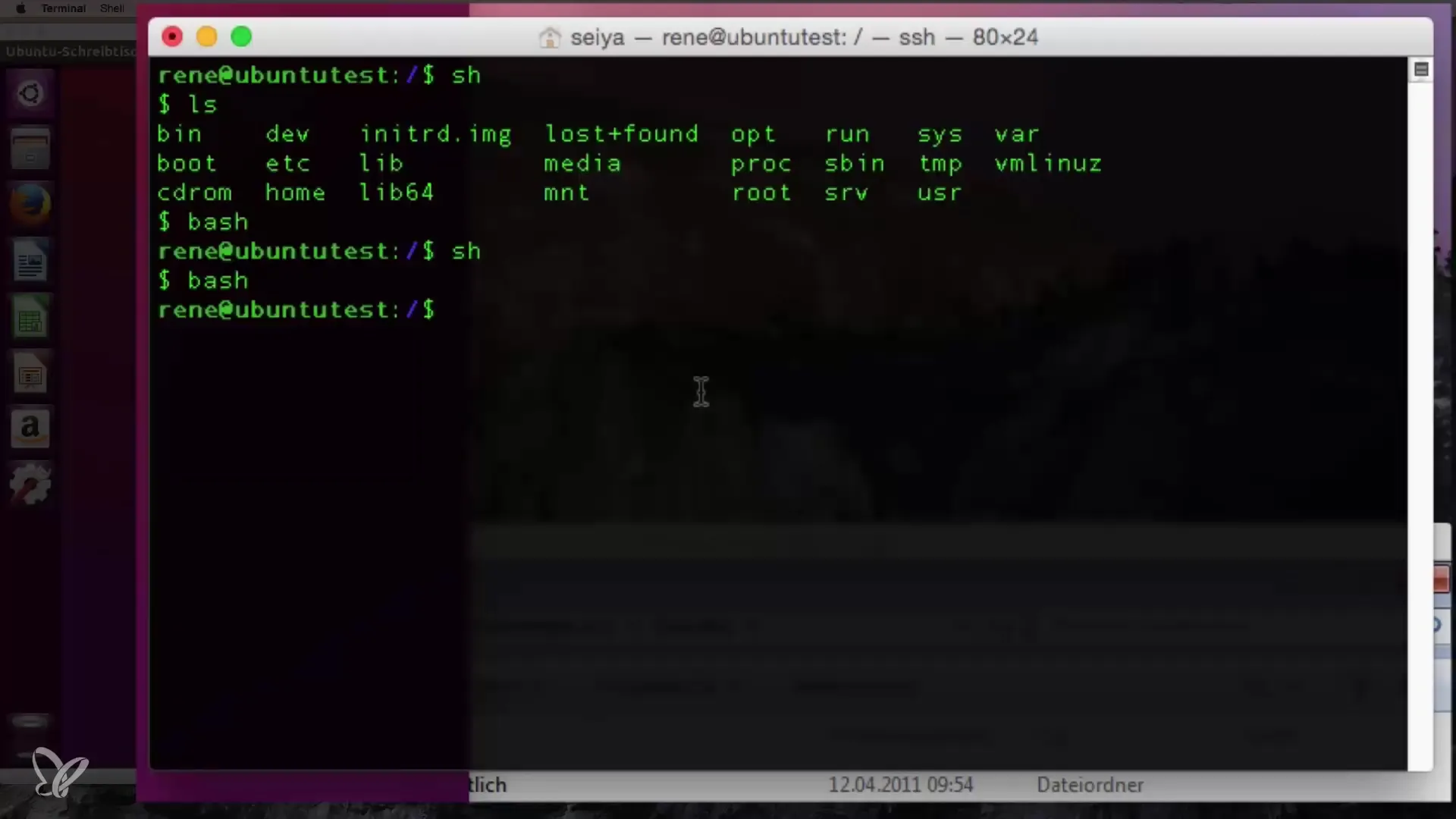
Hvis du derefter skriver cd Home og trykker på tabulatortasten igen, vil du se, hvilke mapper der findes i den aktuelle sti. For eksempel vil systemet vise dig, at der er mapper som "Desktop", "Documents" eller "Downloads".
Fokuser på mappen "Documents". Skriv cd D og tryk derefter på tabulatortasten. Systemet vil nu vise dig det fulde mappenavn og lette din indtastning.
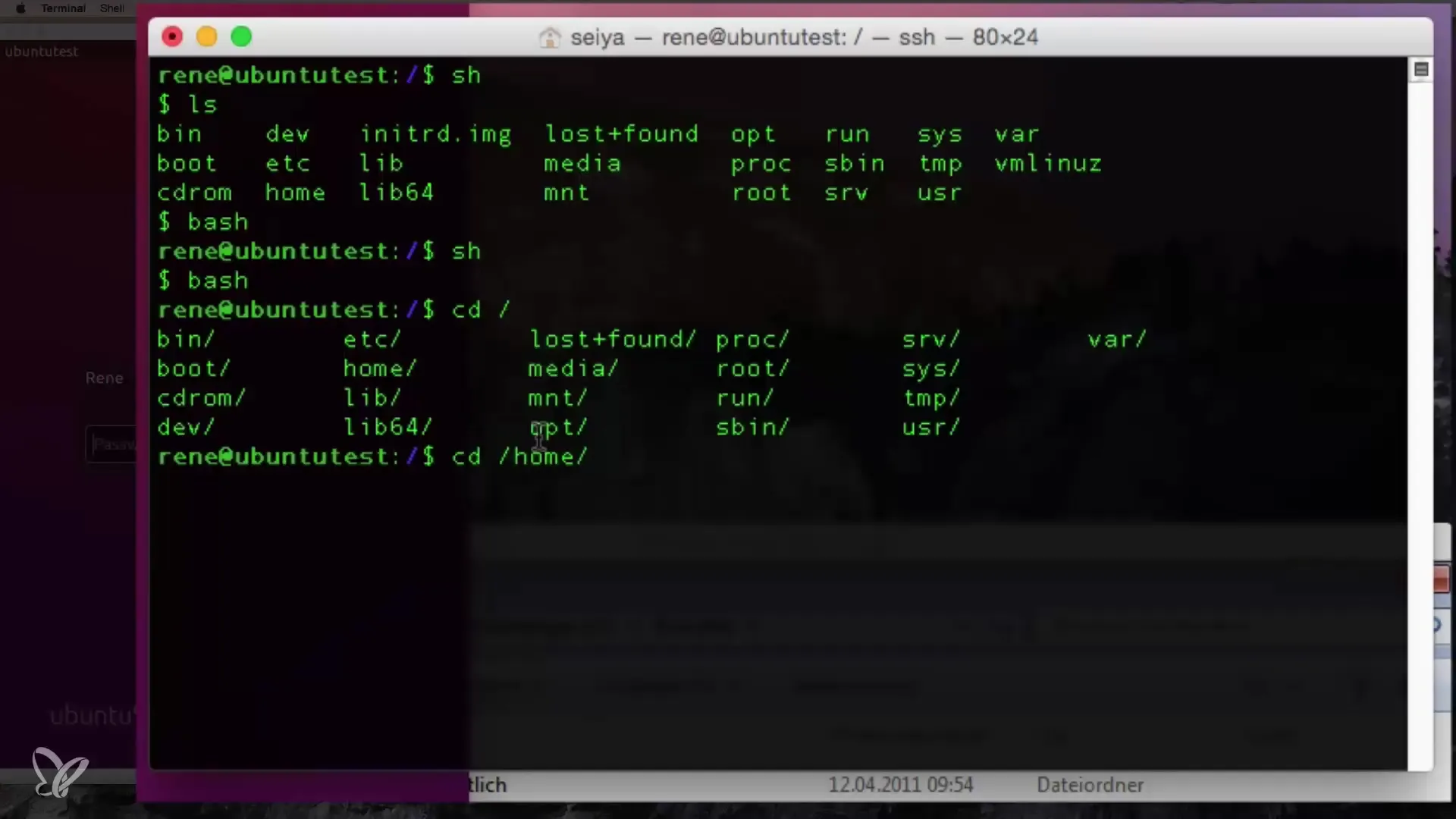
Du har også muligheden for at trykke på tabulatortasten gentagne gange for at bladre mellem de tilgængelige muligheder. Dette er særligt nyttigt, når der er flere matchende resultater. For eksempel, hvis du indtaster "V" for videoer og derefter trykker på tabulatortasten, vil du se, at der er en "Videos"-mappe og en "Templates"-mappe.
Nu, hvis du ønsker at bevæge dig videre i strukturen, skriver du f.eks. cd Templates og trykker på tabulatortasten. Hvis mappen "Templates" eksisterer, vil den straks blive vist for dig og tilføjet som målindstilling.
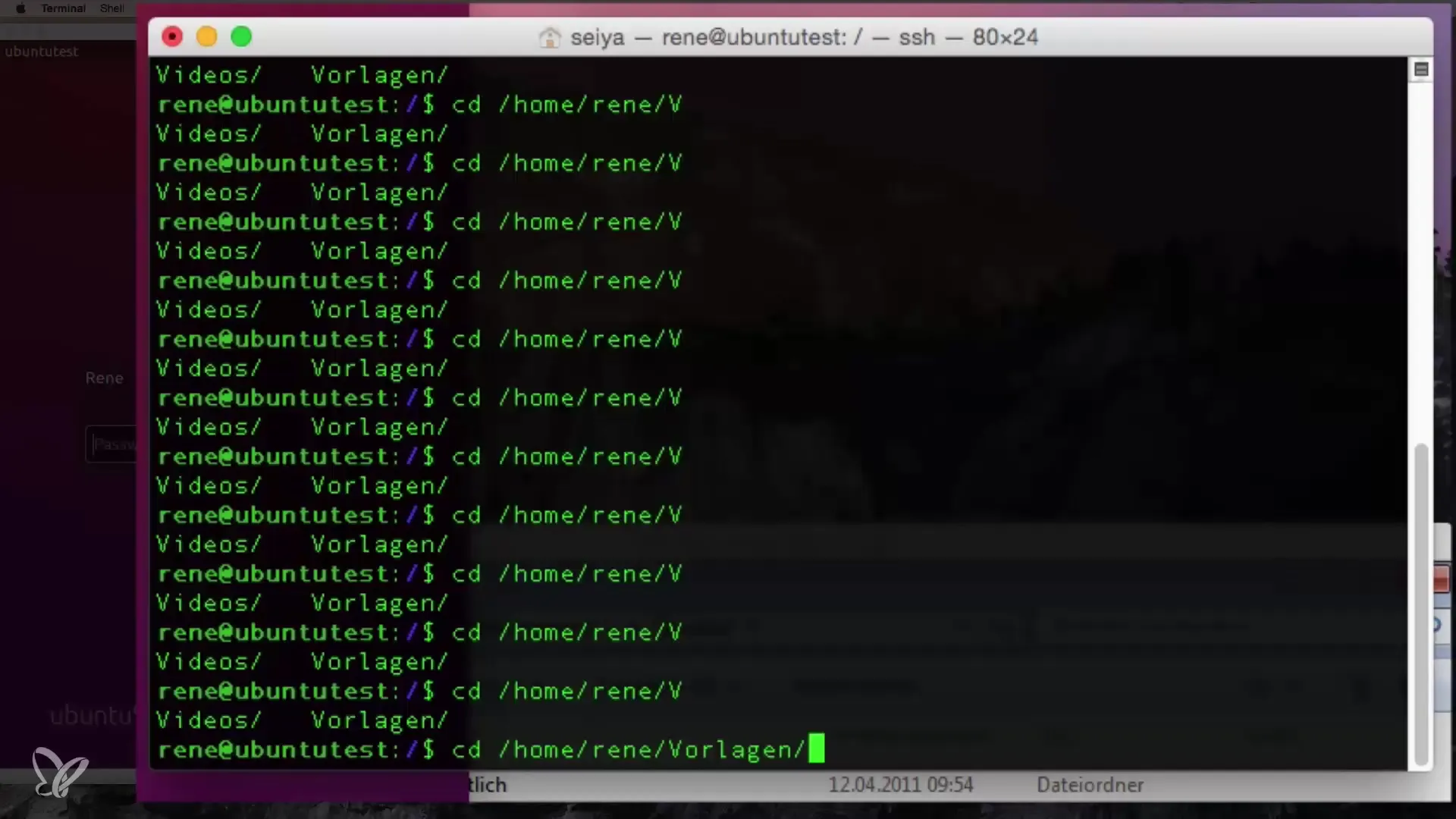
For at se, hvad der findes i den aktuelle mappe, kan du bruge kommandoen ls. Når du gør dette, og mappen er tom, vil du også se, at du stadig med succes har navigeret ind i mappen.
En anden fordel ved dette trick er, at du i modsætning til mange andre shell-programmer ikke modtager den irriterende "intet tilbage"-tilbagemelding, når du forsøger at komme ind i en ikke-eksisterende mappe. I stedet giver tab-stop-tricket dig mulighed for at navigere hurtigt og sikkert.
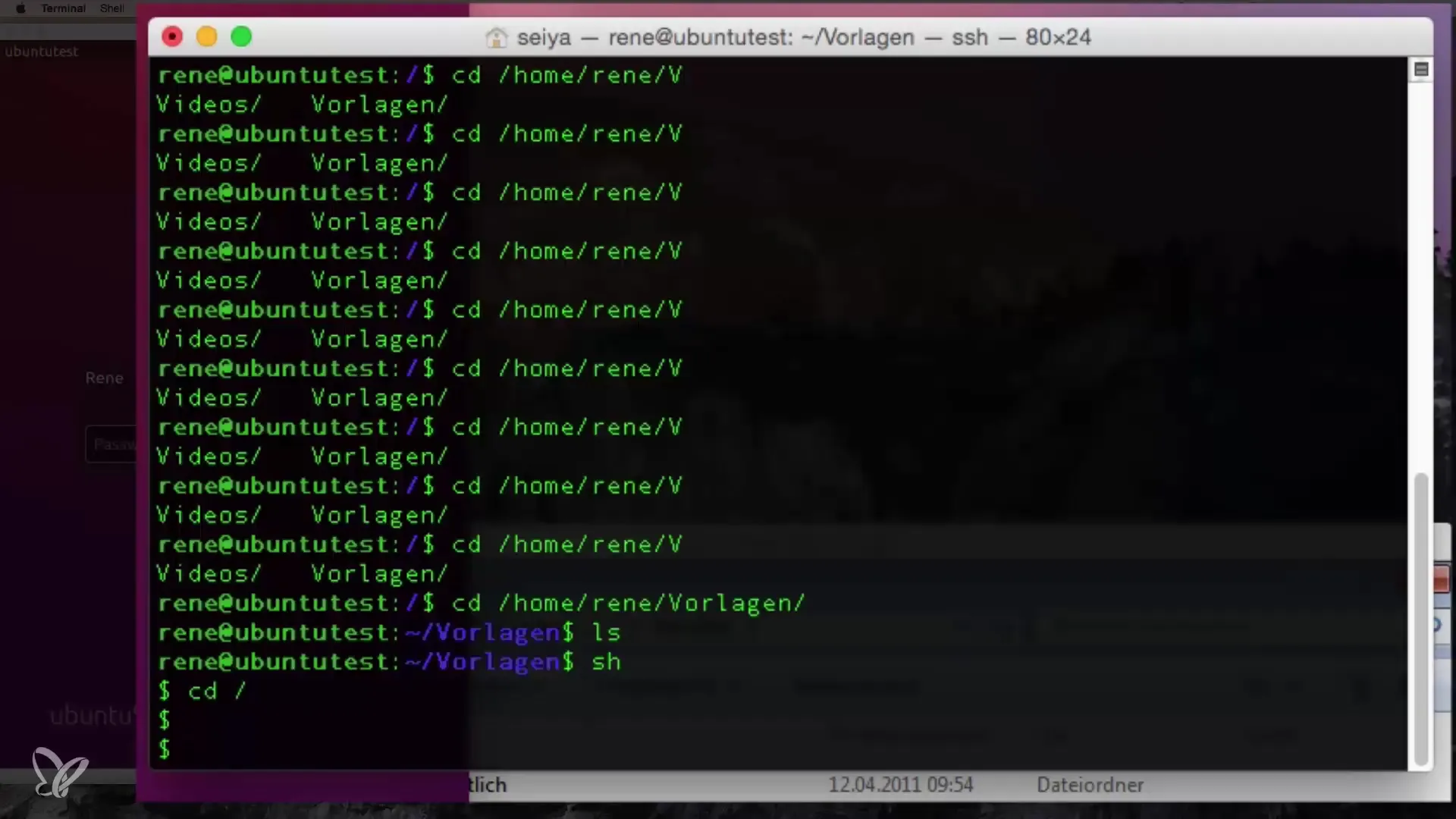
At bruge tab-stop-tricket er ikke kun en praktisk metode, men også et stort skridt mod at blive selvstændig, når du arbejder i terminalen. Når du har mestret dette trick, vil du se, hvor meget lettere det bliver at arbejde med Linux.
Tilbage i Bash kan du fortsætte med at prøve cd efterfulgt af forskellige tilladelser eller kommandoer, efterfulgt af tabulatortasten.
Samlet set er tab-stop-tricket et uundgåeligt værktøj for enhver Linux-begynder. Gennem enkel anvendelse og betydelig tidsbesparelse kan du grundlæggende forbedre din terminaloplevelse og samtidig reducere risikoen for tastefejl.
Opsummering – Tab-stop-tricket i Bash
Tab-stop-tricket er et enkelt, men kraftfuldt middel til at optimere din navigation i Linux-terminalen. Automatisering af kommandoer og stier kan være en enorm hjælp for begyndere og vil gøre din brug af systemet betydeligt lettere.
Ofte stillede spørgsmål
Hvad er tab-stop-tricket?Tab-stop-tricket er en funktion i Bash, der hjælper dig med at automatisk fuldføre kommandoer og filstier.
Hvordan bruger jeg tab-stop-tricket?Du indtaster en del af kommandoen eller stien og trykker derefter på tabulatortasten for at få forslag eller for at fuldføre indtastningen.
Hvilke fordele giver dette trick?Det fremskynder navigationen i terminalen, reducerer tastefejl og giver dig mulighed for hurtigt at skifte mellem mapper.
Kan jeg også bruge tab-stop-tricket i andre shell-programmer?Tab-stop-tricket er primært udbredt i Bash, men kan også være tilgængeligt i andre shell-programmer, afhængigt af konfigurationen.
Hvad sker der, hvis der er flere tilgængelige muligheder?Hvis der er flere matchende resultater, kan du trykke på tabulatortasten flere gange for at bladre gennem mulighederne.


